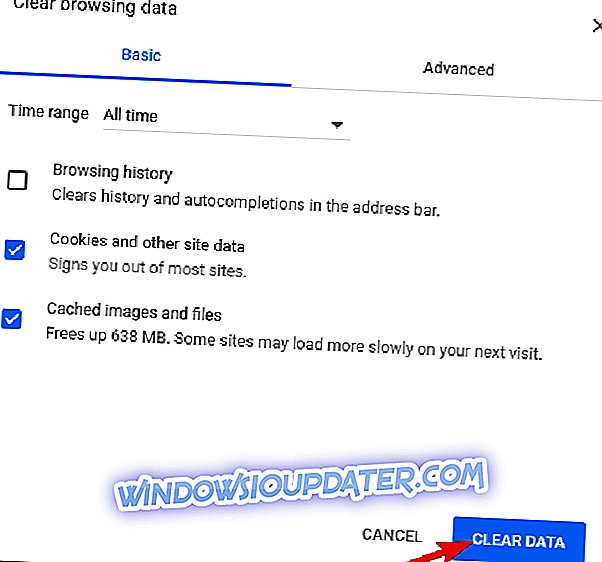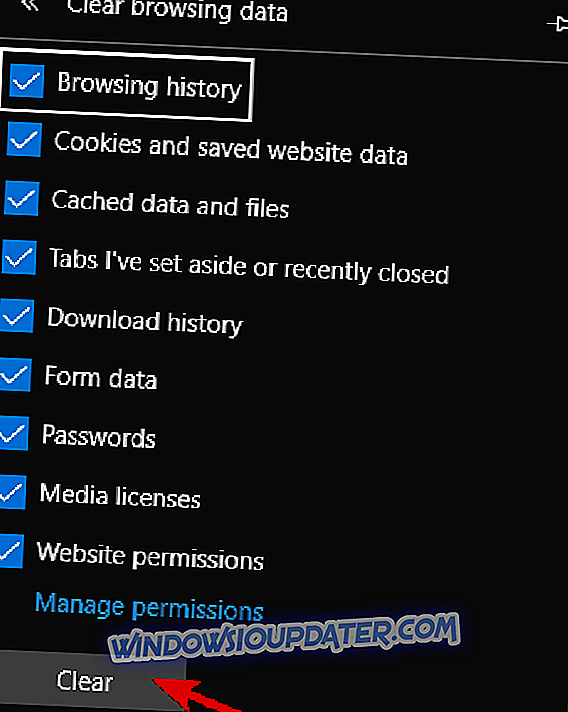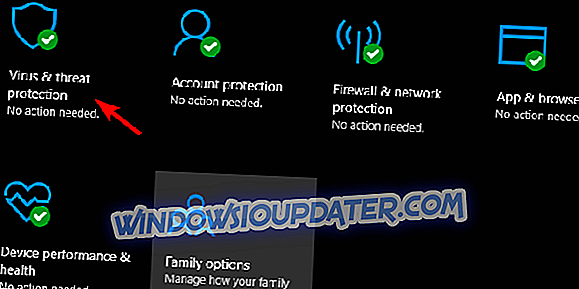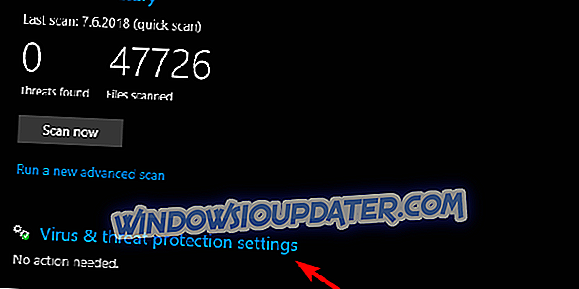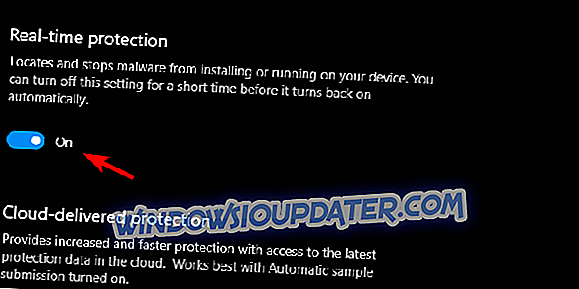Slack, le service de collaboration en équipe, est l’un des services les plus utilisés de la niche. Il existe une vaste gamme de fonctionnalités disponibles, qui couvrent en gros tout ce dont une organisation a besoin. Cependant, quelques utilisateurs ont eu du mal à télécharger des fichiers sur le canal partagé ou via des messages directs. Apparemment, le téléchargement était bloqué et Slack traitait le fichier sans aucun signe de succès.
Maintenant, tout d’abord, assurez-vous que le fichier n’est pas corrompu. Deuxièmement, il y a une limite de taille, donc télécharger des fichiers de plus de quelques dizaines de mégaoctets ne fonctionnera pas très bien. D'autre part, si vous avez couvert ces deux problèmes et que le problème persiste, vérifiez les étapes alternatives décrites ci-dessous.
Comment débloquer des téléchargements sur Slack
- Vérifier la connexion
- Effacer les données de navigation
- Désactiver temporairement l'antivirus
- Autoriser le relâchement dans le pare-feu Windows
- Réinstaller l'application
1: Vérifier la connexion
Les premières choses d'abord. Le simple coup d’œil sur cette question suffit à confirmer que quelque chose ne va pas avec votre connexion. Le téléchargement de fichiers doit faire partie intégrante de l’application, à la fois pour le bureau et dans le navigateur. Nous vous suggérons d'essayer de télécharger certains fichiers dans l'application de bureau (si les téléchargements sont bloqués dans l'application Web) ou dans l'application Web. Si vous ne pouvez toujours pas télécharger de fichiers sur Slack, un dépannage de connexion est la bienvenue.
Voici quelques étapes à suivre:
- Mettre à jour Slack.
- Redémarrez votre PC et votre routeur.
- Désactiver temporairement le VPN ou le proxy.
- Mettre à jour le firmware du routeur.
- Utilisez une connexion filaire au lieu du Wi-Fi.
2: Effacer les données de navigation (pour la version du navigateur)
Si vous êtes habitué à l'application Web et que le problème des téléchargements réapparaît régulièrement, essayez d'effacer les données de navigation. La mémoire cache et les cookies ont tendance à s'accumuler rapidement. À long terme, cela peut affecter les performances du navigateur: ralentissez le chargement et empêchez le trafic sur les pages individuelles.
Cela peut aussi infliger le problème en question. Voici comment effacer les données de navigation sur les 3 navigateurs les plus utilisés pour Windows 10:
Google Chrome et Mozilla Firefox
- Appuyez sur Maj + Ctrl + Suppr pour ouvrir le menu « Effacer les données de navigation ».
- Sélectionnez «Tout le temps» comme intervalle de temps.
- Concentrez-vous sur la suppression des « cookies», des « images et fichiers en cache » et d'autres données du site.
- Cliquez sur le bouton Effacer les données .
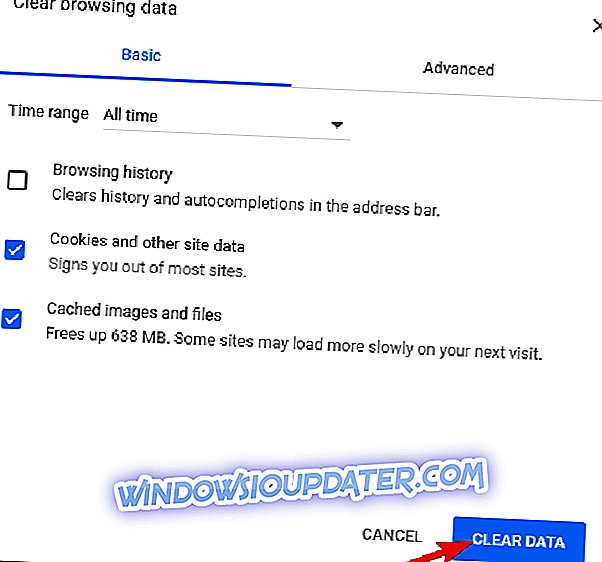
- Redémarrez le navigateur et reconnectez-vous à Slack.
Microsoft Edge
- Bord ouvert.
- Appuyez sur Ctrl + Maj + Suppr .
- Cochez toutes les cases et cliquez sur Effacer .
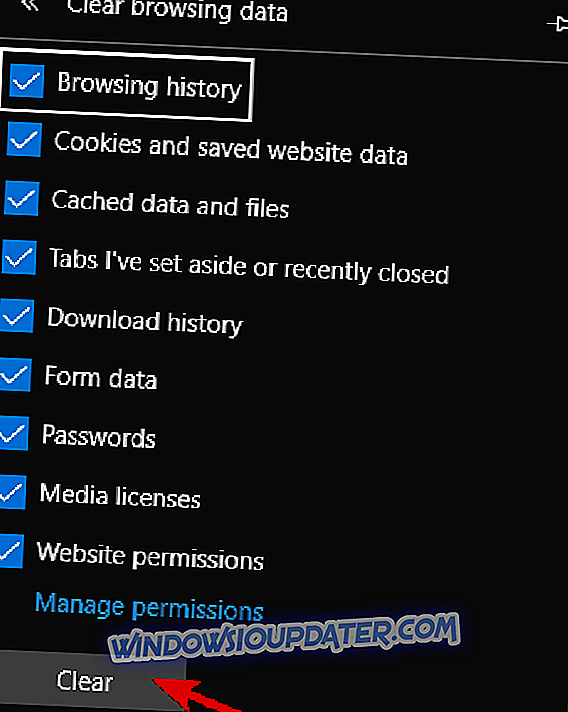
- Redémarrez Edge et connectez-vous à nouveau à Slack .
3: désactiver temporairement l'antivirus
Certains utilisateurs en détresse ont résolu le problème en désactivant temporairement l'antivirus. Certaines solutions antivirus ont tendance à ralentir voire à bloquer l'exécution de Slack. Cela concerne principalement l'application de bureau, mais l'application Web peut également être bloquée par les solutions de protection.
Même si cela ne s'applique généralement pas à Windows Defender, vous pouvez essayer de désactiver la protection Web pour le moment et chercher des améliorations. Voici comment le faire:
- Ouvrez Windows Defender à partir de la zone de notification.
- Choisissez Protection contre les virus et les menaces .
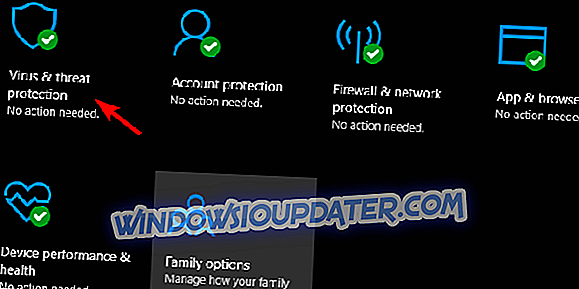
- Sélectionnez Paramètres de protection contre les virus et les menaces .
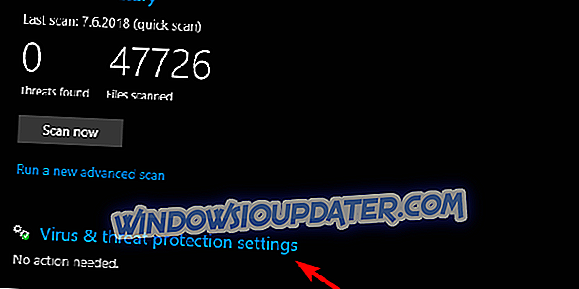
- Désactivez la protection en temps réel et essayez de relancer Slack.
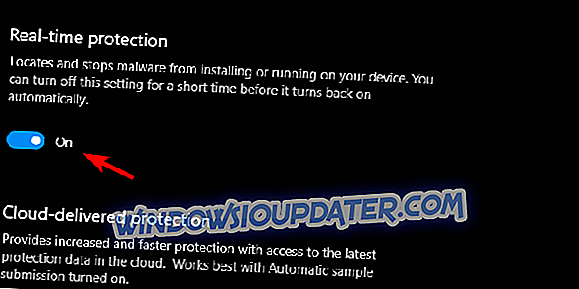
4: Autoriser le jeu dans le pare-feu Windows
Pour une communication d'équipe libre, qui inclut le partage de fichiers, Slack doit fonctionner librement. Le pare-feu Windows est la limitation commune qui affecte les performances de Slack. En particulier, même si cela devrait être autorisé par défaut, nous vous encourageons à vérifier les paramètres associés et à les confirmer.
Suivez ces instructions pour permettre à Slack de communiquer librement via le pare-feu Windows:
- Dans la barre de recherche Windows, tapez Pare-feu et ouvrez Autoriser une application via le Pare-feu Windows .
- Cliquez sur « Modifier les paramètres ».
- Permettez à Slack de communiquer librement en cochant les deux cases.
- Confirmez les modifications et redémarrez votre PC.
- Lancez Slack et cherchez les changements.
5: réinstaller l'application
Enfin, si vous utilisez le client de bureau pour Slack, sa réinstallation devrait être une bonne idée. Même si c'est peu probable, la corruption des fichiers d'installation peut arriver. Et si c'est effectivement le cas, la meilleure solution consiste à réinstaller complètement l'application. De plus, Slack est disponible en différentes versions. Ainsi, si vous rencontrez des difficultés avec le client de bureau, la version UWP de Microsoft Store peut vous être utile.
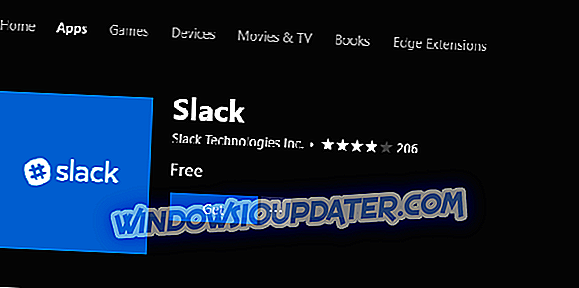
C'est tout. Si vous connaissez une solution alternative, nous vous encourageons à la partager avec nous dans la section commentaires ci-dessous.